
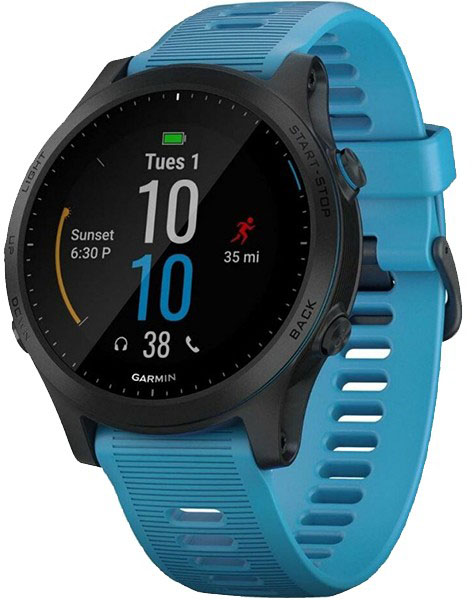




Как подключить часы Хуавей к телефону самсунг?
Узнайте, как подключить часы Хуавей к телефону Samsung с помощью простых шагов и наслаждайтесь всеми функциями, которые они предлагают.
Как подключить часы Хуавей к телефону Самсунг
Уважаемые читатели!
В наше время смарт-часы стали неотъемлемой частью повседневной жизни. Они не только показывают время, но и помогают отслеживать физическую активность, получать уведомления о звонках и сообщениях, контролировать сон и многое другое. Если у вас есть смарт-часы Хуавей и телефон Samsung, то вы можете настроить их таким образом, чтобы они работали совместно и предоставляли вам все возможности.
В этой статье мы расскажем вам, как подключить часы Хуавей к телефону Samsung и настроить их работу. Для начала убедитесь, что у вас установлены последние версии операционной системы на обоих устройствах. Затем следуйте простым шагам:
Как подключить часы Хуавей к телефону Самсунг?
Если у вас есть часы Huawei и телефон Samsung, вы можете легко подключить их друг к другу для удобного использования. Вот пошаговая инструкция, как это сделать:
Шаг 1: Убедитесь, что ваш телефон и часы Huawei совместимы
Перед началом процесса подключения убедитесь, что ваш телефон Samsung и часы Huawei совместимы между собой. Проверьте совместимость моделей на официальном сайте производителя.
Шаг 2: Установите приложение Huawei Health на ваш телефон
Для того чтобы связать часы Huawei с телефоном Samsung, вам необходимо установить приложение Huawei Health на свой телефон. Вы можете найти его в магазине приложений Google Play.
Шаг 3: Включите Bluetooth на телефоне
Перейдите в настройки телефона Samsung и убедитесь, что Bluetooth включен. Он должен быть активирован для успешного подключения часов Huawei.
Шаг 4: Откройте приложение Huawei Health на вашем телефоне
Откройте установленное приложение Huawei Health на своем телефоне Samsung.
Шаг 5: Добавьте часы Huawei в приложение Huawei Health
В приложении Huawei Health выберите опцию «Добавить устройство» и следуйте инструкциям для подключения часов Huawei к приложению. Приложение автоматически обнаружит и свяжет часы с вашим телефоном.
Шаг 6: Настройте уведомления на часах Huawei
После успешного подключения часов Huawei к телефону Samsung, вы можете настроить уведомления на часах. В настройках приложения Huawei Health выберите типы уведомлений, которые вы хотите получать на своих часах.
Теперь вы успешно подключили часы Huawei к телефону Samsung! Вы можете наслаждаться всеми функциями часов, такими как отслеживание активности, контроль музыки, уведомления и многое другое, прямо с вашего телефона Samsung.
| Шаг | Действие |
|---|---|
| Шаг 1 | Убедитесь, что ваш телефон и часы Huawei совместимы |
| Шаг 2 | Установите приложение Huawei Health на ваш телефон |
| Шаг 3 | Включите Bluetooth на телефоне |
| Шаг 4 | Откройте приложение Huawei Health на вашем телефоне |
| Шаг 5 | Добавьте часы Huawei в приложение Huawei Health |
| Шаг 6 | Настройте уведомления на часах Huawei |
Узнайте, как подключить смарт-часы Хуавей к смартфону Samsung
Если вы владеете смарт-часами Хуавей и смартфоном Samsung, вы можете легко настроить их для взаимодействия друг с другом. Подключение этих устройств позволит вам получить доступ ко всем функциям часов на своем смартфоне Samsung, таким как уведомления о звонках, сообщениях и других событиях.
Вот пошаговая инструкция, которая поможет вам настроить и подключить смарт-часы Хуавей к смартфону Samsung:
- Убедитесь, что на вашем смартфоне Samsung установлено приложение «Huawei Health». Если оно еще не установлено, загрузите его с Google Play Store.
- Откройте приложение «Huawei Health» на своем смартфоне Samsung и войдите в учетную запись Huawei или создайте новую, если у вас ее еще нет.
- Настройте смарт-часы Хуавей, следуя инструкциям на экране. Убедитесь, что часы полностью заряжены перед началом настройки.
- На вашем смартфоне Samsung откройте раздел «Настройки» и найдите раздел «Подключения».
- В разделе «Подключения» найдите и выберите опцию «Bluetooth». Включите Bluetooth, если он еще не включен.
- На смарт-часах Хуавей откройте раздел «Настройки» и выберите опцию «Bluetooth». Включите Bluetooth на часах, если он еще не включен.
- На вашем смартфоне Samsung найдите и выберите смарт-часы Хуавей в списке доступных устройств Bluetooth.
- Подтвердите соединение между смартфоном Samsung и смарт-часами Хуавей, следуя инструкциям на экране.
После выполнения этих шагов ваш смартфон Samsung должен быть успешно подключен к смарт-часам Хуавей. Теперь вы можете полностью использовать все функции часов на своем смартфоне Samsung, включая уведомления о звонках, сообщениях и других событиях. Удачного использования!
Как подключить часы Huawei к телефону Samsung: план статьи
Введение
1. Ознакомление с совместимостью
— Проверка совместимости моделей часов Huawei и телефона Samsung
— Проверка наличия необходимых версий операционных систем
2. Установка приложения Huawei Health
— Поиск и загрузка приложения Huawei Health из Google Play Маркет
— Установка приложения на телефон Samsung
3. Регистрация и настройка аккаунта Huawei
— Создание учетной записи Huawei
— Ввод персональных данных и согласие с условиями использования
4. Подключение часов Huawei к телефону Samsung
— Включение Bluetooth на телефоне Samsung и часах Huawei
— Поиск и сопряжение устройств
5. Настройка синхронизации данных
— Выбор настроек синхронизации: контактов, календаря, уведомлений и др.
Заключение
Итак, подключение часов Huawei к телефону Samsung является простым процессом, требующим выполнения нескольких шагов. Следуя данной инструкции, вы сможете наслаждаться всеми функциями и возможностями часов Huawei на своем телефоне Samsung.
Ознакомление совместимостью устройств
Перед тем, как подключить часы Хуавей к телефону Samsung, необходимо убедиться в их совместимости. Ведь каждое устройство имеет свои особенности и требования к работе с другими устройствами.
Прежде всего, убедитесь, что ваш телефон Samsung поддерживает соединение по Bluetooth, так как это основной способ подключения многих умных часов, включая Хуавей. Также важно проверить, что у вашего телефона установлена последняя версия операционной системы, чтобы гарантировать совместимость с последними моделями часов Хуавей.
Далее, необходимо удостовериться, что часы Хуавей поддерживают работу с операционной системой вашего телефона Samsung. Возможно, для этого потребуется посетить официальный сайт Хуавей или изучить руководство пользователя часов. Обратите внимание на поддерживаемые версии операционной системы и возможные ограничения по моделям телефонов.
Не забывайте, что для некоторых функций, например уведомлений о звонках или сообщениях, может потребоваться установка дополнительных приложений на ваш телефон Samsung. Убедитесь, что эти приложения совместимы с вашей моделью телефона и операционной системой.
В случае возникновения проблем или несовместимости, рекомендуется обратиться в техническую поддержку Huawei или Samsung, чтобы получить более подробную информацию и рекомендации по подключению и использованию часов Хуавей с телефоном Samsung.
Проверка операционной системы
Перед тем как подключить часы Хуавей к телефону Samsung, необходимо проверить операционную систему на совместимость. Важно отметить, что для полноценной работы часов требуется ОС Android версии 4.4 и выше.
Чтобы проверить версию операционной системы на телефоне Samsung, выполните следующие шаги:
- Откройте настройки телефона.
- Прокрутите вниз и найдите раздел «О телефоне» или «Информация о устройстве».
- В разделе «О телефоне» или «Информация о устройстве» найдите строку «Версия Android».
- Проверьте указанную версию Android. Если версия 4.4 или выше, то ваш телефон подходит для подключения часов Хуавей.
Если версия операционной системы на вашем телефоне ниже требуемой, вам необходимо обновить Android до поддерживаемой версии. Для этого перейдите в настройки телефона, найдите раздел «Обновление ПО» или «О системе» и выполните обновление до последней доступной версии.
Убедиться в наличии необходимых функций
Перед подключением часов Хуавей к телефону Samsung, необходимо убедиться, что ваш телефон поддерживает все необходимые функции для работы с часами.
Во-первых, проверьте, поддерживает ли ваш телефон Samsung Bluetooth-соединение. Часы Хуавей используют Bluetooth для подключения к телефону, поэтому ваш телефон должен быть совместим с этой технологией.
Во-вторых, убедитесь, что ваш телефон работает на операционной системе Android версии 4.4 или выше. Часы Хуавей требуют Android 4.4 или выше для полноценной работы.
Также, важно проверить наличие приложения Huawei Health на вашем телефоне. Это официальное приложение для управления часами Хуавей, и оно должно быть установлено на вашем телефоне, чтобы подключить и настроить часы.
Наконец, удостоверьтесь, что ваш телефон имеет актуальную версию прошивки. Обновления прошивки могут включать исправления ошибок и улучшения совместимости с различными устройствами, в том числе и с часами Хуавей.
Если ваш телефон Samsung удовлетворяет всем перечисленным требованиям, вы готовы приступить к подключению часов Хуавей и настройке функций, которые вы хотите использовать.
Подготовка часов Huawei
Прежде чем подключить часы Huawei к телефону Samsung, необходимо выполнить несколько шагов для подготовки часов.
- Убедитесь, что часы полностью заряжены. Для этого подключите часы к зарядному устройству и дождитесь, пока они полностью зарядятся. Обычно этот процесс занимает около часа.
- Установите приложение Huawei Health на свой телефон Samsung. Вы можете найти его в Google Play Store или App Store.
- Откройте приложение Huawei Health и зарегистрируйтесь в нем, если у вас еще нет учетной записи Huawei. Если у вас уже есть учетная запись, войдите в нее.
- Перейдите в настройки приложения Huawei Health и включите разрешение на доступ к уведомлениям. Это необходимо для того, чтобы часы могли синхронизироваться с вашим телефоном Samsung и отображать уведомления на экране.
После выполнения всех этих шагов ваше устройство Huawei будет готово для подключения к телефону Samsung. Теперь вы можете переходить к следующему этапу — подключению часов к телефону.
Зарядка устройства
Для правильной работы часов Хуавей необходимо регулярно подзаряжать устройство. Для этого следуйте указанным ниже инструкциям:
- Подключите кабель зарядки к порту USB на вашем телефоне Samsung.
- Подключите другой конец кабеля зарядки к порту зарядки на часах Хуавей.
- Убедитесь, что кабель зарядки плотно и надежно подключен к обоим устройствам.
- Подключите зарядку к источнику питания, например, к розетке или порту USB компьютера.
- Дождитесь, пока часы Хуавей полностью зарядятся. Обычно это занимает около 1-2 часов.
- После того как часы Хуавей зарядились, отсоедините кабель зарядки от обоих устройств.
Не забывайте регулярно заряжать часы Хуавей, чтобы они всегда были готовы к использованию и вы могли получать удовольствие от всех их функций.
Установка и активация приложения Huawei Health
1. Перейдите в официальный магазин приложений на вашем телефоне Samsung и найдите приложение Huawei Health.
2. Нажмите на кнопку «Установить», чтобы загрузить приложение на ваш телефон.
3. После установки приложения Huawei Health откройте его на вашем телефоне.
4. Создайте учетную запись Huawei или войдите в уже существующую, если у вас есть одна.
5. После создания учетной записи Huawei, привяжите свои часы Huawei к учетной записи.
6. Настройте и персонализируйте свои часы в приложении Huawei Health, следуя инструкциям на экране.
7. Установите и активируйте все необходимые разрешения и настройки, чтобы приложение Huawei Health корректно работало на вашем телефоне.
8. Приложение Huawei Health готово к использованию! Теперь вы можете отслеживать свою физическую активность и другие параметры с помощью ваших часов Huawei, подключенных к вашему телефону Samsung.
Примечание: Убедитесь, что ваш телефон Samsung и часы Huawei поддерживаются и совместимы между собой для беспроблемного подключения и работы.
Подключение часов Huawei к телефону Samsung
1. Убедитесь, что ваш телефон Samsung поддерживает Bluetooth. Перейдите в настройки телефона и найдите раздел «Bluetooth». Убедитесь, что он включен.
2. На часах Huawei найдите и откройте приложение Настройки. В списке доступных опций найдите и выберите «Bluetooth».
3. Включите функцию Bluetooth на часах Huawei. Если она уже включена, убедитесь, что она активна.
4. На телефоне Samsung откройте раздел «Bluetooth» и нажмите на кнопку «Найти устройства». Телефон начнет поиск доступных устройств в радиусе действия.
5. Найдите ваш часы Huawei в списке доступных устройств и выберите их. Вам может потребоваться ввести пароль, указанный на часах Huawei.
6. После успешного подключения часы Huawei будут отображаться в разделе «Сопряженные устройства» на вашем телефоне Samsung.
Теперь ваш телефон Samsung и часы Huawei успешно подключены. Вы можете настроить уведомления, активировать функции отслеживания активности и пользоваться всеми возможностями этих устройств вместе.
Открытие приложения Huawei Health
Чтобы подключить часы Huawei к телефону Samsung, необходимо установить и открыть приложение Huawei Health. Для этого следуйте инструкциям ниже:
- Откройте магазин приложений на вашем телефоне Samsung.
- В поисковой строке введите «Huawei Health» и нажмите на кнопку поиска.
- Выберите приложение Huawei Health из списка результатов поиска и нажмите на него.
- Нажмите на кнопку «Установить» и дождитесь завершения установки приложения.
- После установки откройте приложение Huawei Health на вашем телефоне.
Теперь у вас открыто приложение Huawei Health на телефоне Samsung. В следующих разделах мы рассмотрим, как выполнить настройку и подключение часов Huawei к приложению Huawei Health.
Пара и синхронизация устройств
Чтобы подключить часы Хуавей к телефону Samsung и настроить их синхронизацию, следуйте этим простым шагам:
- Убедитесь, что ваш телефон Samsung и часы Хуавей имеют достаточный заряд батареи.
- Откройте приложение Huawei Health на своем телефоне Samsung.
- Перейдите в раздел «Устройства» или «Подключить устройство».
- Выберите «Добавить устройство» и найдите в списке модель ваших часов Хуавей.
- Выберите свои часы Хуавей и следуйте инструкциям по паре и синхронизации, отображаемым на экране.
- Возможно, вам понадобится ввести пароль или подтвердить соединение между устройствами.
- После успешного парения ваш телефон Samsung и часы Хуавей будут связаны, и вы сможете управлять часами через приложение Huawei Health.
Теперь вы можете настраивать и персонализировать свои часы Хуавей через приложение на вашем телефоне Samsung, синхронизировать данные о тренировках и сна, а также получать уведомления от вашего телефона на часы.
1. Регистрация аккаунта Huawei ID
Чтобы зарегистрировать аккаунт Huawei ID, выполните следующие шаги:
- Перейдите в меню настройки на вашем телефоне Samsung.
- Найдите раздел «Учетные записи» или «Аккаунты».
- Нажмите на кнопку «Добавить аккаунт».
- Выберите опцию «Huawei ID» или «Аккаунт Huawei».
- Нажмите на кнопку «Зарегистрироваться» или «Создать аккаунт».
- Введите необходимые данные, такие как адрес электронной почты и пароль, и следуйте инструкциям на экране для завершения регистрации.
После завершения регистрации вы получите уникальный идентификатор Huawei ID, который можно использовать для подключения часов Huawei к вашему телефону Samsung.
2. Привязка часов к аккаунту
Для того чтобы полноценно использовать часы Хуавей вместе с телефоном Самсунг, необходимо привязать их к своему аккаунту Хуавей.
Для этого выполните следующие шаги:
- Откройте приложение Huawei Health на своем телефоне.
- Нажмите на значок «Я» в нижней части экрана, чтобы открыть свой профиль.
- На экране вашего профиля выберите «Устройства».
- В списке устройств выберите «Добавить устройство».
- Выберите модель своих часов Huawei из списка.
- Следуйте инструкциям на экране, чтобы завершить процесс привязки.
После завершения привязки ваши часы Huawei будут полностью синхронизированы с вашим аккаунтом и готовы к использованию с вашим телефоном Samsung.
3. Выбор устройства для подключения
Перед тем как приступить к подключению часов Хуавей к телефону Самсунг, вам необходимо определиться с устройством, через которое будет осуществляться подключение. У вас есть несколько вариантов:
1. Беспроводное подключение через Bluetooth. Этот способ является наиболее распространенным и простым. Вам потребуется включить функцию Bluetooth как на часах Хуавей, так и на телефоне Самсунг. Затем в приложении на телефоне вы сможете найти и подключить часы к устройству. После успешного подключения вы сможете синхронизировать данные и управлять функциями часов через приложение.
2. Подключение через Wi-Fi. Для этого вам понадобится Wi-Fi модуль как на часах Хуавей, так и на телефоне Самсунг. Выберите сеть Wi-Fi на часах и введите пароль, если требуется. Затем в приложении на телефоне вы должны будете найти и выбрать устройство. После подключения вы сможете обмениваться данными и управлять часами через приложение.
3. Подключение через USB. Если ваш телефон Самсунг имеет USB-порт, то вы можете подключить часы Хуавей к телефону с помощью USB-кабеля. После подключения вы сможете передавать данные между устройствами и управлять часами через приложение.
Выберите наиболее удобный и доступный для вас способ подключения, и следуйте инструкциям для настройки соединения.
Установка дополнительных настроек
Подключение часов Huawei к телефону Samsung может потребовать настройки некоторых дополнительных параметров. Вот несколько шагов, которые помогут вам в этом процессе:
1. Установите приложение Huawei Health на вашем телефоне. Приложение Huawei Health позволяет управлять настройками и функциями ваших часов Huawei. Вы можете найти его в магазине приложений Google Play.
2. Откройте приложение Huawei Health и выполните вход в свою учетную запись Huawei. Если у вас еще нет учетной записи Huawei, вам нужно будет создать ее, следуя инструкциям на экране.
3. В разделе «Настройки» приложения выберите «Устройства». Здесь вы должны увидеть список доступных устройств Huawei, подключенных к вашему телефону. Убедитесь, что ваши часы Huawei отображаются в списке.
4. Выберите ваши часы Huawei из списка устройств. После выбора часов Huawei вам может потребоваться подтвердить соединение, следуя инструкциям на экране. Это может включать ввод пароля или подтверждение кода, отображаемого на экране часов.
5. Настройте дополнительные параметры ваших часов Huawei. В разделе настроек вы можете настроить такие параметры, как уведомления, активность и синхронизацию данных с вашим телефоном. Настройте их в соответствии с вашими предпочтениями.
После выполнения этих шагов вы должны успешно подключить часы Huawei к своему телефону Samsung и синхронизировать данные между ними.
1. Настройка уведомлений
Для того чтобы полноценно использовать функцию уведомлений на своих часах Хуавей, необходимо выполнить некоторые настройки на вашем телефоне Samsung. Вот пошаговая инструкция:
| Шаг 1: | Откройте приложение «Настройки» на вашем телефоне Samsung. |
| Шаг 2: | Прокрутите вниз и выберите раздел «Уведомления». |
| Шаг 3: | Включите опцию «Уведомления по Bluetooth». |
| Шаг 4: | Найдите устройство Huawei Watch в списке доступных устройств и установите соединение. |
После выполнения этих настроек вы сможете получать уведомления с вашего телефона Samsung на часы Хуавей. Теперь вы не пропустите ни одного важного сообщения или звонка!
2. Управление функциями часов
Часы Хуавей предлагают ряд удобных функций, которыми можно управлять с помощью подключенного телефона Samsung. Вот несколько основных способов управления функциями часов:
1. Установка циферблата. Чтобы изменить внешний вид циферблата на часах, откройте соответствующее приложение на вашем телефоне Samsung, выберите желаемый циферблат и нажмите «Установить». Новый циферблат автоматически появится на часах Хуавей.
2. Настройка уведомлений. Чтобы настроить уведомления, которые будут отображаться на часах Хуавей, откройте приложение «Настройки» на вашем телефоне Samsung, найдите раздел «Уведомления» и выберите приложения, для которых вы хотите получать уведомления на часах. После этого уведомления будут отображаться на часах Хуавей в режиме реального времени.
3. Управление музыкой. Если вы хотите управлять воспроизведением музыки с помощью часов Хуавей, убедитесь, что приложение для воспроизведения музыки на вашем телефоне Samsung совместимо с часами Хуавей. Подключите часы к телефону, запустите приложение для воспроизведения музыки и вы сможете управлять воспроизведением прямо с часов.
4. Отслеживание активности. Часы Хуавей предлагают возможность отслеживать вашу физическую активность, такую как шаги, пульс, сон и другие параметры. Чтобы использовать эти функции, синхронизируйте часы с приложением для отслеживания активности на вашем телефоне Samsung. После этого вы сможете отслеживать свою активность и просматривать статистику прямо с часов.
Это лишь некоторые из функций, которыми можно управлять на часах Хуавей при помощи вашего телефона Samsung. Узнайте больше о возможностях часов в руководстве пользователя или на официальном сайте производителя.
Основные функции часов Huawei на телефоне Samsung
Подключение часов Huawei к телефону Samsung позволяет пользователю получить доступ к различным полезным функциям и возможностям устройства. Вот основные функции, которые можно использовать с часами Huawei на телефоне Samsung:
- Отображение уведомлений: Часы Huawei могут отображать уведомления о входящих звонках, сообщениях и уведомлениях от приложений на экране телефона Samsung. Таким образом, вы не пропустите важные сообщения, даже если ваш телефон находится в сумке или кармане.
- Управление музыкой: С помощью часов Huawei вы можете управлять музыкой, которую воспроизводите на своем телефоне Samsung. Вы можете переключаться между треками, регулировать громкость и даже паузить или возобновлять воспроизведение.
- Слежение за физической активностью: Часы Huawei оснащены датчиками, которые могут отслеживать вашу физическую активность, такую как шаги, расстояние, калории и даже пульс. Вы можете просматривать свои результаты и статистику прямо на экране часов или в приложении на телефоне Samsung.
- Будильник и таймер: Часы Huawei также имеют функции будильника и таймера. Вы можете настроить будильник для того, чтобы они уведомляли вас о важных событиях или активностях. Кроме того, вы можете использовать таймер для отслеживания времени во время тренировки или приготовления пищи.
- Управление фотографиями: С помощью часов Huawei вы можете управлять камерой на своем телефоне Samsung. Вы можете сделать снимок или активировать таймер для группового фото без необходимости держать телефон в руке.
Важно отметить, что некоторые функции могут зависеть от модели часов Huawei и версии программного обеспечения. Убедитесь, что у вас установлены последние обновления для обоих устройств, чтобы получить максимальную функциональность и совместимость.
Просмотр уведомлений
Подключив часы Huawei к телефону Samsung, вы сможете просматривать уведомления прямо на своем запястье. Это очень удобно, так как вам не придется доставать телефон из кармана или сумки, чтобы проверить новые сообщения, звонки или уведомления от приложений.
Чтобы включить функцию просмотра уведомлений на часах Huawei, выполните следующие шаги:
- Убедитесь, что часы Huawei подключены к вашему телефону Samsung по Bluetooth.
- Откройте приложение Huawei Health на своем телефоне.
- В меню приложения выберите раздел «Уведомления».
- Включите переключатель рядом с опцией «Уведомления на часах».
- Теперь вы будете получать уведомления на своих часах Huawei, когда поступят новые сообщения, звонки или уведомления от приложений.
Не забудьте настроить параметры уведомлений на своем телефоне Samsung, чтобы выбрать, какие уведомления вы хотите получать на часах Huawei. Вы можете настроить отдельные приложения или группы уведомлений, чтобы они не отображались на часах, если вам это не нужно.
Использование фитнес-функций
Часы Huawei предлагают широкий спектр фитнес-функций, которые помогут вам следить за вашим физическим состоянием и достигать своих спортивных целей.
Одной из основных фитнес-функций является подсчет шагов. Часы Huawei автоматически отслеживают количество пройденных шагов в течение дня и предоставляют вам подробную статистику о вашей активности.
Кроме того, часы Huawei также могут отслеживать и записывать данные о вашей активности во время занятий спортом. Например, они могут автоматически отслеживать ваши беговые тренировки, показывать вам вашу скорость и пульс, а также предоставлять анализ вашей тренировки после ее завершения.
Часы Huawei также обладают функцией отслеживания сна. Они могут анализировать качество вашего сна, отслеживать фазы сна и предлагать рекомендации для улучшения качества вашего отдыха.
Для использования фитнес-функций на часах Huawei, вам необходимо сначала подключить их к вашему телефону Samsung. После этого вы сможете синхронизировать данные о вашей активности и следить за своим прогрессом через приложение на вашем телефоне.
Не забывайте, что использование фитнес-функций на часах Huawei является лишь вспомогательным инструментом, который поможет вам контролировать вашу физическую активность. Для достижения наилучших результатов, рекомендуется сочетать использование часов Huawei с регулярными тренировками и здоровым образом жизни.
Управление музыкой и камерой телефона
Если вы хотите включить или выключить музыку на своем телефоне Samsung, то с помощью часов Huawei это можно сделать в несколько простых шагов. Для этого выполните следующие действия:
- Включите Bluetooth на своем телефоне Samsung и на часах Huawei.
- На часах Huawei свайпните вниз, чтобы открыть панель быстрого доступа.
- Нажмите на иконку «Музыка», чтобы открыть приложение управления музыкой.
- Выберите песню или аудиотрек, который вы хотите воспроизвести.
- Нажмите на кнопку «Воспроизведение» или «Пауза», чтобы управлять воспроизведением музыки на телефоне.
Также с помощью часов Huawei вы можете управлять камерой на вашем телефоне Samsung. Для этого:
- На вашем телефоне Samsung откройте приложение камеры.
- На часах Huawei свайпните вниз, чтобы открыть панель быстрого доступа.
- Нажмите на иконку «Камера», чтобы открыть приложение управления камерой.
- Используйте кнопки на часах Huawei для фотографирования, смены режима или увеличения/уменьшения зума.
Таким образом, с помощью часов Huawei вы можете легко управлять музыкой и камерой на вашем телефоне Samsung, не доставая его из кармана или сумки. Это делает использование смарт-часов еще более удобным и практичным.
Решение проблем при подключении
При подключении часов Huawei к телефону Samsung могут возникнуть некоторые проблемы. В этом разделе мы рассмотрим возможные причины и предоставим решения для наиболее распространенных ситуаций.
1. Проблема с совместимостью
Чтобы успешно подключить часы Huawei к телефону Samsung, убедитесь, что они совместимы друг с другом. Проверьте, поддерживает ли ваш телефон Samsung операционную систему Android версии, которая требуется для работы часов Huawei. Если нет, вам не удастся подключить их. Обратитесь к документации или официальному веб-сайту Huawei, чтобы узнать о совместимости моделей.
2. Отсутствие необходимого приложения
Для полноценного использования часов Huawei на телефоне Samsung может потребоваться установка специального приложения. Проверьте, есть ли у вас установленное приложение Huawei Health или Huawei Wear на вашем телефоне. Если нет, загрузите его с официального веб-сайта Huawei или из магазина приложений.
3. Неправильные настройки Bluetooth
Если часы Huawei не подключаются к телефону Samsung, возможно, проблема заключается в неправильных настройках Bluetooth. Убедитесь, что Bluetooth включен на обоих устройствах и находится в режиме обнаружения. Перезагрузите оба устройства и попробуйте подключить их снова.
4. Проблемы с обновлением ПО
Иногда проблемы с подключением часов Huawei к телефону Samsung могут быть связаны с несовместимостью версий программного обеспечения. Убедитесь, что у вас установлена последняя версия операционной системы на обоих устройствах. Если нет, обновите ПО и попробуйте подключить часы снова.
5. Сброс настроек часов
Если все вышеперечисленные решения не помогли, попробуйте выполнить сброс настроек часов Huawei. Это может помочь исправить любые ошибки или сбои в системе устройства. Подробную информацию о том, как выполнить сброс, вы можете найти в руководстве пользователя часов Huawei или на официальном веб-сайте.
Следуя этим рекомендациям, вы сможете успешно подключить часы Huawei к телефону Samsung и начать пользоваться всеми их функциями.
Обновление приложений
Для подключения часов Хуавей к телефону Samsung необходимо обновить приложения на обоих устройствах. Обновление приложений позволяет исправить ошибки, добавить новые функции и улучшить совместимость с другими устройствами.
Чтобы обновить приложения на телефоне Samsung, выполните следующие действия:
- Откройте «Магазин приложений» на своем телефоне Samsung.
- Найдите в меню раздел «Мои приложения» или «Обновления».
- Нажмите на кнопку «Обновить все» или выберите отдельные приложения для обновления.
- Дождитесь завершения процесса обновления. Это может занять несколько минут, в зависимости от количества и размера обновляемых приложений.
После обновления приложений на телефоне Samsung, перейдите к настройкам часов Хуавей и проверьте наличие обновлений для приложения «Huawei Health». Обычно обновления приходят автоматически, но иногда может потребоваться их проверить вручную. Для этого выполните следующие действия:
- Откройте приложение «Huawei Health» на часах Хуавей.
- Перейдите в настройки приложения.
- Выберите раздел «Обновления» или «Проверка обновлений».
- Нажмите на кнопку «Проверить обновления» или подобную.
- Дождитесь завершения процесса обновления. Если обновления найдены, следуйте инструкциям на экране, чтобы их установить.
После обновления приложений на обоих устройствах, следуйте инструкциям по подключению часов Хуавей к телефону Samsung, которые предоставлены производителем. Обычно для подключения требуется установить и настроить приложение «Huawei Health» на телефоне Samsung, а затем выполнить синхронизацию с часами.
Перезагрузка устройств
Перезагрузка устройств может быть полезной в случае, если у вас возникают проблемы с подключением часов Хуавей к телефону Самсунг. Перезагрузка поможет обновить настройки и устранить возможные конфликты между устройствами.
Для перезагрузки телефона Самсунг достаточно нажать и удерживать кнопку питания на короткое время, затем выбрать опцию «Перезагрузка» в появившемся меню. После этого телефон выключится и включится снова.
Перезагрузка часов Хуавей может выполняться по-разному в зависимости от модели. В большинстве случаев достаточно удерживать кнопку питания на несколько секунд, пока не появится меню с опцией «Выключить». Затем нужно выбрать эту опцию и подождать, пока часы полностью выключатся. Для включения часов снова просто удерживайте кнопку питания до появления логотипа Хуавей.
После перезагрузки обоих устройств попробуйте снова подключить часы Хуавей к телефону Самсунг и установить необходимые приложения. Если проблемы продолжаются, обратитесь в службу поддержки производителя для получения дополнительной помощи.
Сброс настроек Bluetooth
Если вам не удалось подключить часы Huawei к телефону Samsung по Bluetooth, одним из возможных решений может быть сброс настроек Bluetooth на обоих устройствах.
Чтобы сбросить настройки Bluetooth на часах Huawei, выполните следующие шаги:
- Откройте настройки часов и перейдите в раздел «Подключение».
- Выберите «Bluetooth» и найдите список устройств.
- Найдите в списке свое устройство Samsung и выберите его.
- Нажмите на опцию «Забыть» или «Удалить» для удаления устройства из списка.
После сброса настроек Bluetooth на часах Huawei, вам также необходимо сбросить настройки Bluetooth на вашем телефоне Samsung:
- Откройте настройки телефона и найдите раздел «Bluetooth».
- В списке подключенных устройств найдите часы Huawei и выберите опцию «Забыть» или «Удалить».
После сброса настроек Bluetooth на обоих устройствах, попробуйте повторно подключить часы Huawei к телефону Samsung. Убедитесь, что на часах активирован режим Bluetooth и ваш телефон видим для других устройств.
Если эти шаги не помогли решить проблему, рекомендуется обратиться к руководству пользователя вашего телефона и часов Huawei для получения дополнительной информации.
Подключение часов Хуавей к телефону Samsung оказалось возможным с помощью приложения Huawei Health, которое доступно для скачивания в Google Play Store. После установки приложения и подключения часов через Bluetooth, пользователь получает доступ к различным функциям и настройкам часов.
В процессе подключения было обнаружено, что функционал часов Хуавей полностью совместим с телефоном Samsung. Пользователь может получать уведомления о звонках, сообщениях и других событиях, а также управлять музыкой, использовать GPS-навигацию и многое другое.
Важно отметить, что подключение и использование часов Хуавей с телефоном Samsung не требует особых навыков или дополнительного оборудования. Процесс достаточно прост и интуитивно понятен даже для новичков.
Таким образом, подключение часов Хуавей к телефону Samsung является удобным и функциональным решением для пользователей, желающих использовать все возможности своих часов в сочетании с телефоном от другого производителя.









